SkyGreen
Дата: Пятница, 08.12.2023, 07:27 |
Сообщение № 1
Группа: Пользователи
Ранг: Участник
Сообщений: 83
Репутация:
0
±
Замечаний:
20% ±
Доброго дня.
Доброго дня. SkyGreen К сообщению приложен файл:
1678.xls
(35.5 Kb)
Ответить
Сообщение Доброго дня. Автор - SkyGreen 08.12.2023 в 07:27
bigor
Дата: Пятница, 08.12.2023, 10:21 |
Сообщение № 2
Группа: Проверенные
Ранг: Старожил
Сообщений: 1406
Репутация:
276
±
Замечаний:
0% ±
SkyGreen , если офис поддерживает объединить(), то используйте эту функцию
SkyGreen , если офис поддерживает объединить(), то используйте эту функциюbigor
Ответить
Сообщение SkyGreen , если офис поддерживает объединить(), то используйте эту функциюАвтор - bigor 08.12.2023 в 10:21
DrMini
Дата: Пятница, 08.12.2023, 14:12 |
Сообщение № 3
Группа: Модераторы
Ранг: Старожил
Сообщений: 2141
Репутация:
352
±
Замечаний:
0% ±
Здравствуйте SkyGreen ,Как при помощи формулы сделать так, чтобы при удалении слов из ячеек - лишние запятые не отображались?
bigor , на порядок лучше и проще но если заморочиться и Excel старенький то можно так:Код
="Первый текст="&D3&ЕСЛИ(E3<>"";","&E3;"")&ЕСЛИ(F3<>"";","&F3;"")&ЕСЛИ(G3<>"";","&G3;"")&ЕСЛИ(H3<>"";","&H3;"")&ЕСЛИ(I3<>"";","&I3;"")&ЕСЛИ(J3<>"";","&J3;"")&ЕСЛИ(K3<>"";","&K3;"")&ЕСЛИ(L3<>"";","&L3;"")&ЕСЛИ(M3<>"";","&M3;"")&ЕСЛИ(N3<>"";","&N3;"")&"=Последний текст"
Здравствуйте SkyGreen ,Как при помощи формулы сделать так, чтобы при удалении слов из ячеек - лишние запятые не отображались?
bigor , на порядок лучше и проще но если заморочиться и Excel старенький то можно так:Код
="Первый текст="&D3&ЕСЛИ(E3<>"";","&E3;"")&ЕСЛИ(F3<>"";","&F3;"")&ЕСЛИ(G3<>"";","&G3;"")&ЕСЛИ(H3<>"";","&H3;"")&ЕСЛИ(I3<>"";","&I3;"")&ЕСЛИ(J3<>"";","&J3;"")&ЕСЛИ(K3<>"";","&K3;"")&ЕСЛИ(L3<>"";","&L3;"")&ЕСЛИ(M3<>"";","&M3;"")&ЕСЛИ(N3<>"";","&N3;"")&"=Последний текст"
DrMini Сообщение отредактировал DrMini - Пятница, 08.12.2023, 14:17
Ответить
Сообщение Здравствуйте SkyGreen ,Как при помощи формулы сделать так, чтобы при удалении слов из ячеек - лишние запятые не отображались?
bigor , на порядок лучше и проще но если заморочиться и Excel старенький то можно так:Код
="Первый текст="&D3&ЕСЛИ(E3<>"";","&E3;"")&ЕСЛИ(F3<>"";","&F3;"")&ЕСЛИ(G3<>"";","&G3;"")&ЕСЛИ(H3<>"";","&H3;"")&ЕСЛИ(I3<>"";","&I3;"")&ЕСЛИ(J3<>"";","&J3;"")&ЕСЛИ(K3<>"";","&K3;"")&ЕСЛИ(L3<>"";","&L3;"")&ЕСЛИ(M3<>"";","&M3;"")&ЕСЛИ(N3<>"";","&N3;"")&"=Последний текст"
Автор - DrMini 08.12.2023 в 14:12
bigor
Дата: Пятница, 08.12.2023, 14:24 |
Сообщение № 4
Группа: Проверенные
Ранг: Старожил
Сообщений: 1406
Репутация:
276
±
Замечаний:
0% ±
Можно еще несколько раз завернуть в подставить(), но это будет длинно и неинтересно
Можно еще несколько раз завернуть в подставить(), но это будет длинно и неинтересно bigor
Ответить
Сообщение Можно еще несколько раз завернуть в подставить(), но это будет длинно и неинтересно Автор - bigor 08.12.2023 в 14:24
Gustav
Дата: Пятница, 08.12.2023, 15:34 |
Сообщение № 5
Группа: Админы
Ранг: Участник клуба
Сообщений: 2868
Репутация:
1209
±
Замечаний:
±
но это будет длинно и неинтересно
Код
=ПОДСТАВИТЬ( ПОДСТАВИТЬ( ПОДСТАВИТЬ( D30; ",,";","); ",,";","); ",,";",")
Код
=REDUCE(D30; ПОСЛЕД(10); LAMBDA(tot;val;ПОДСТАВИТЬ(tot;",,";",")))
если офис поддерживает объединить()
Код
=ОБЪЕДИНИТЬ(",";1;ТЕКСТРАЗД(D30;","))
но это будет длинно и неинтересно
Код
=ПОДСТАВИТЬ( ПОДСТАВИТЬ( ПОДСТАВИТЬ( D30; ",,";","); ",,";","); ",,";",")
Код
=REDUCE(D30; ПОСЛЕД(10); LAMBDA(tot;val;ПОДСТАВИТЬ(tot;",,";",")))
если офис поддерживает объединить()
Код
=ОБЪЕДИНИТЬ(",";1;ТЕКСТРАЗД(D30;","))
Gustav МОИ: Ник , Tip box: 41001663842605
Сообщение отредактировал Gustav - Пятница, 08.12.2023, 16:29
Ответить
Сообщение но это будет длинно и неинтересно
Код
=ПОДСТАВИТЬ( ПОДСТАВИТЬ( ПОДСТАВИТЬ( D30; ",,";","); ",,";","); ",,";",")
Код
=REDUCE(D30; ПОСЛЕД(10); LAMBDA(tot;val;ПОДСТАВИТЬ(tot;",,";",")))
если офис поддерживает объединить()
Код
=ОБЪЕДИНИТЬ(",";1;ТЕКСТРАЗД(D30;","))
Автор - Gustav 08.12.2023 в 15:34
SkyGreen
Дата: Пятница, 08.12.2023, 17:38 |
Сообщение № 6
Группа: Пользователи
Ранг: Участник
Сообщений: 83
Репутация:
0
±
Замечаний:
20% ±
Всем спасибо за ответы
Ответить
Сообщение Всем спасибо за ответы Автор - SkyGreen 08.12.2023 в 17:38 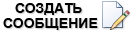
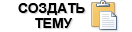
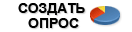




 )
)